Meta business suite(旧:Facebookビジネスマネージャー)の開設方法・活用方法について徹底解説!
- Web広告
Facebook広告やInstagram広告を使って自社ECサイトへ集客したいが、始め方がわからない。Meta business suite(旧:Facebookビジネスマネージャー)の開設方法が分からない。こんなお悩みはありませんか?この記事では、Meta business suiteがどういうものなのか、Meta business suiteの開設方法、活用方法について説明させていただきますので、ぜひ最後までお読みください。
Contents
Meta business suite(旧:Facebookビジネスマネージャー)とは?
Meta business suiteとは、複数人でFacebookやInstagramの管理を行うことができる公式ツールのことです。以下のものを管理することが可能で、Facebook・Instagramの管理の効率化ができる、仕事とプライベートを区別できる、セキュリティの強化ができるといったメリットがあります。
・Facebookページ・・・ページ作成や既存ページへの連携リクエストが可能
・Instagramアカウント・・・連携リクエストが可能
・ユーザー・・・FacebookページやInstagramアカウント、広告アカウントにアクセスできるユーザーを管理することが可能
・広告アカウント・・・FacebookやInstagramの広告配信に必要な「広告アカウント」を作成・管理することが可能
・カタログ・・・InstagramやFacebookでショッピング機能を利用する際に必要なカタログ(商品データフィード)の管理、既存カタログへの連携リクエストが可能
・ドメイン・・・Facebook広告・Instagram広告にて成果を計測する場合の「ドメイン認証」が可能
Meta business suite(旧:ビジネスマネージャ)のアカウント作成方法
作成手順
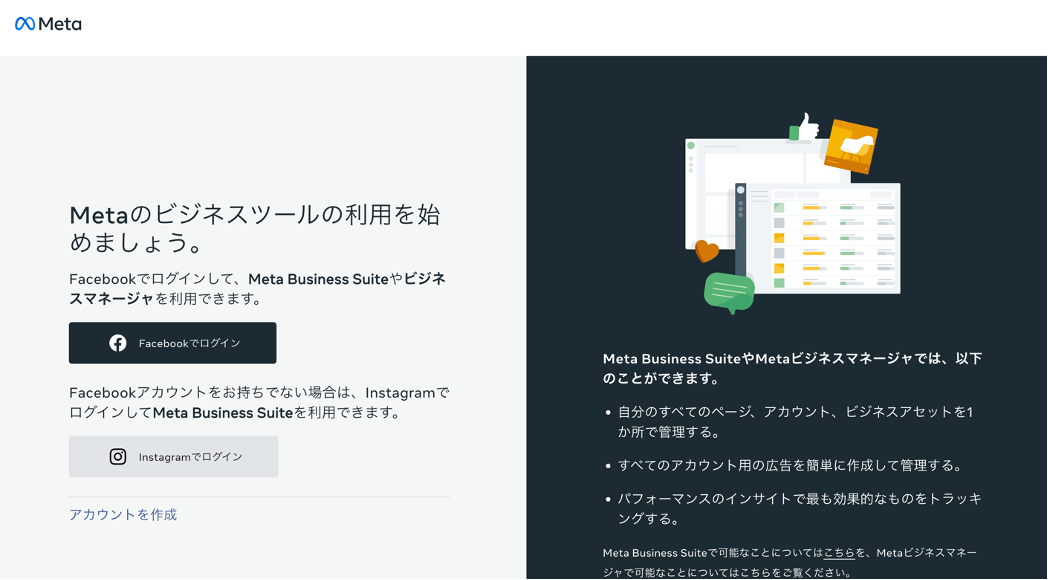
https://business.facebook.com/overview へアクセスし、「アカウントを作成」をクリックします。facebookのアカウントをお持ちの場合は、facebookでログインします。
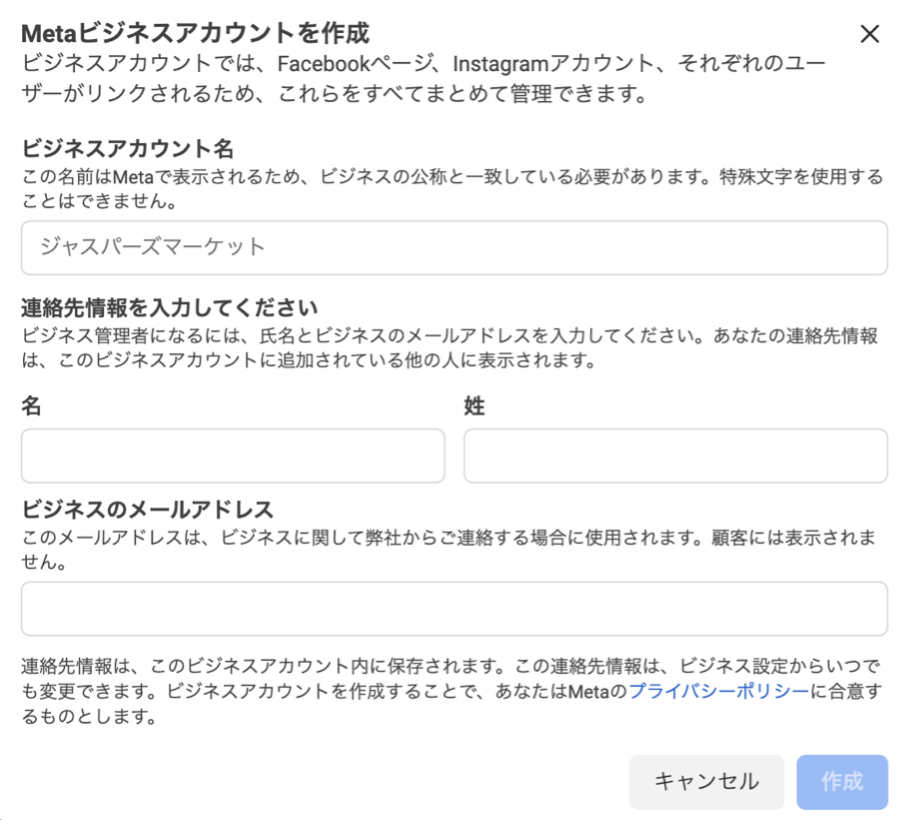
ビジネスアカウント名、連絡先情報を入力すれば、ビジネスマネージャの作成は完了です。
注意点
Meta business suiteを使用する際には、以下の3つの注意点があります。
・同一のFacebookアカウントで作成できるMeta business suiteは2つまで
同一のFacebookアカウントで作成できるMeta business suiteは2つまでとなっています。多くのアカウントが必要な場合は、組織内の他のメンバーに作成してもらい、メンバーとして追加してもらうようにしましょう。
・作りたてのFacebookアカウントだとMeta business suiteを作成できない場合がある
作りたてのFacebookアカウントだとMeta business suiteを作成できない場合がありますので、すぐに使用したい場合は前もってアカウントを作っておくなど準備しておくようにしましょう。
・Meta business suite管理者の情報は必ず控えておく
人事異動や退職などで管理者が分からなくなってしまったり、ログイン情報が分からなくなってしまったりすることを防ぐため、管理者の情報は必ず控えておき、管理者は2人以上設定しておくなどルールを設けるようにしましょう。
Meta business suiteの活用方法
ユーザーの管理・追加方法
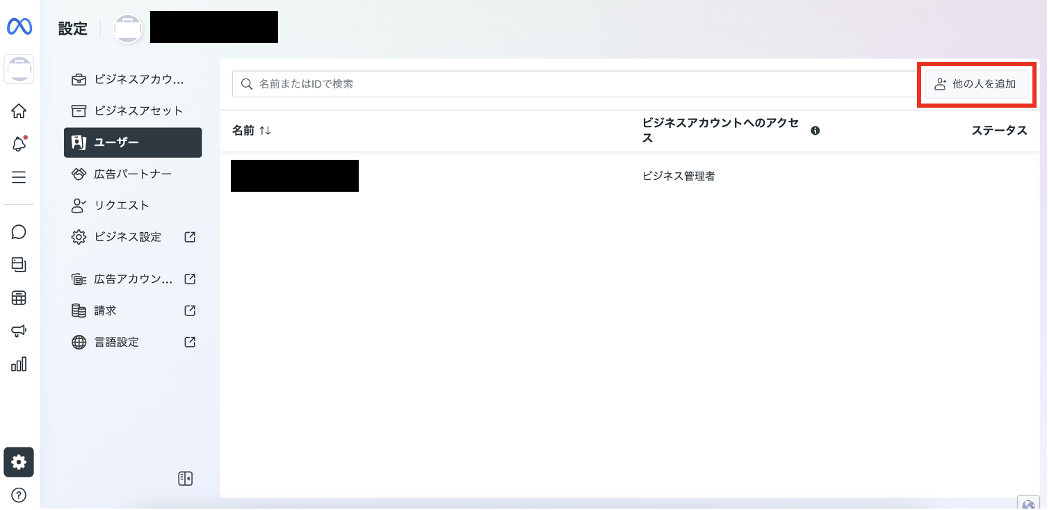
『設定』から『ユーザー』を選び、『他の人を追加』をクリックします。
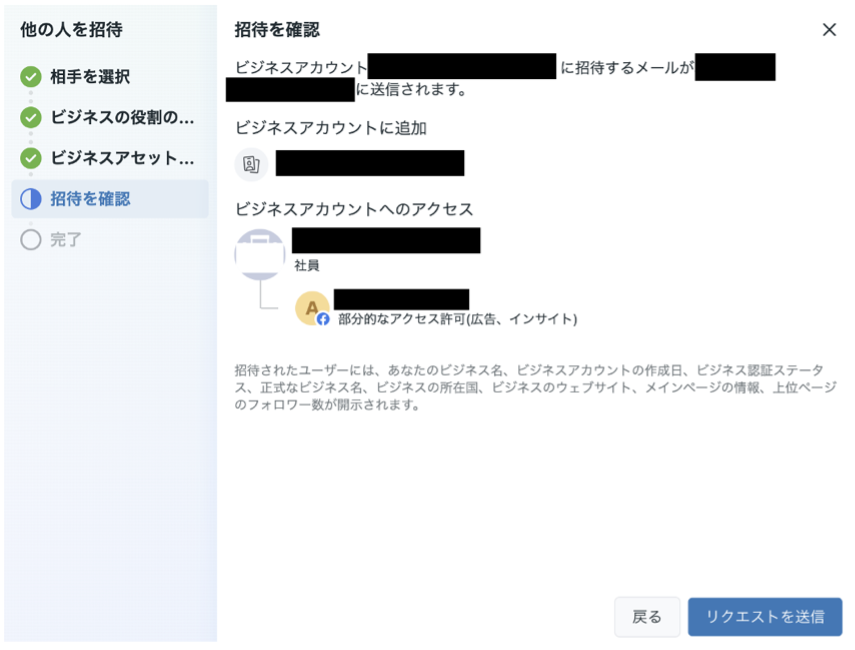
招待したい相手のアドレスを入力し、ビジネスの役割を選択し、ビジネスアセットの割り当て(許可を与える部分)を選択し、招待リクエストを送信します。 相手がリクエストを承認すれば、ユーザーの追加が完了します。
Facebookページの新規作成
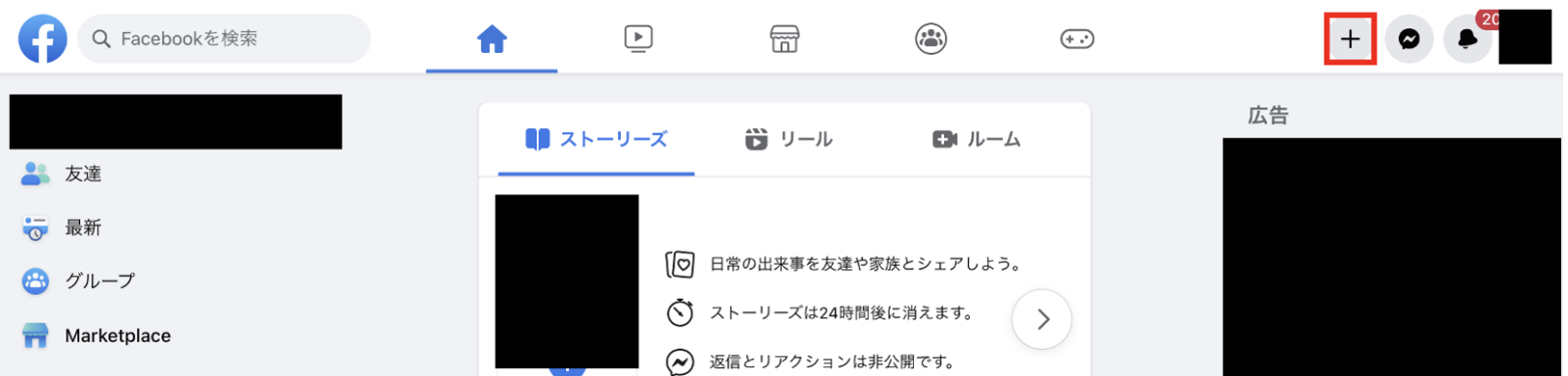
Facebookにログインし、右上の『プラス』をクリックします。
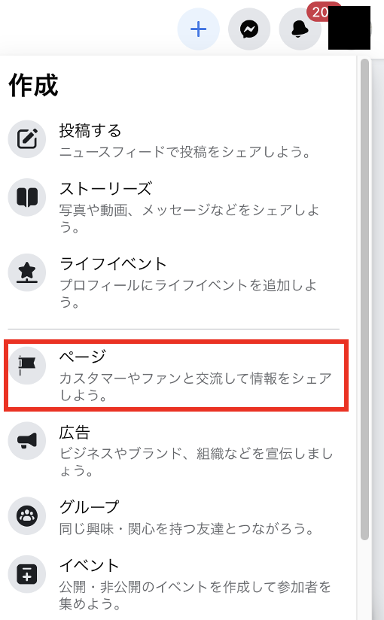
プラスを押すとメニューが出てきますので、『ページ』をクリックします。
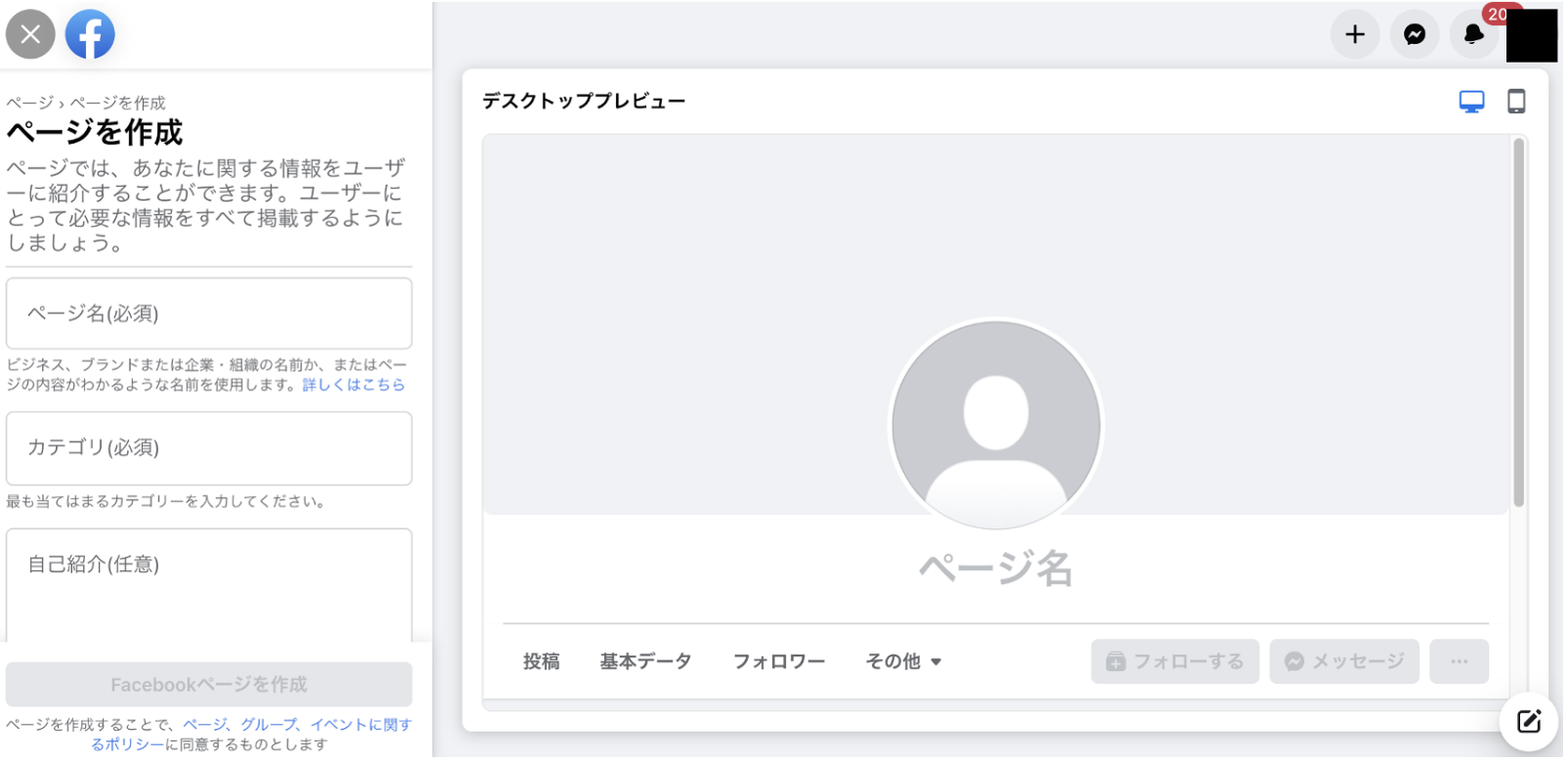
作成画面が表示されますので、必要情報を入力し、『Facebookページを作成』をクリックすると作成完了です。
Instagramアカウントとの連携
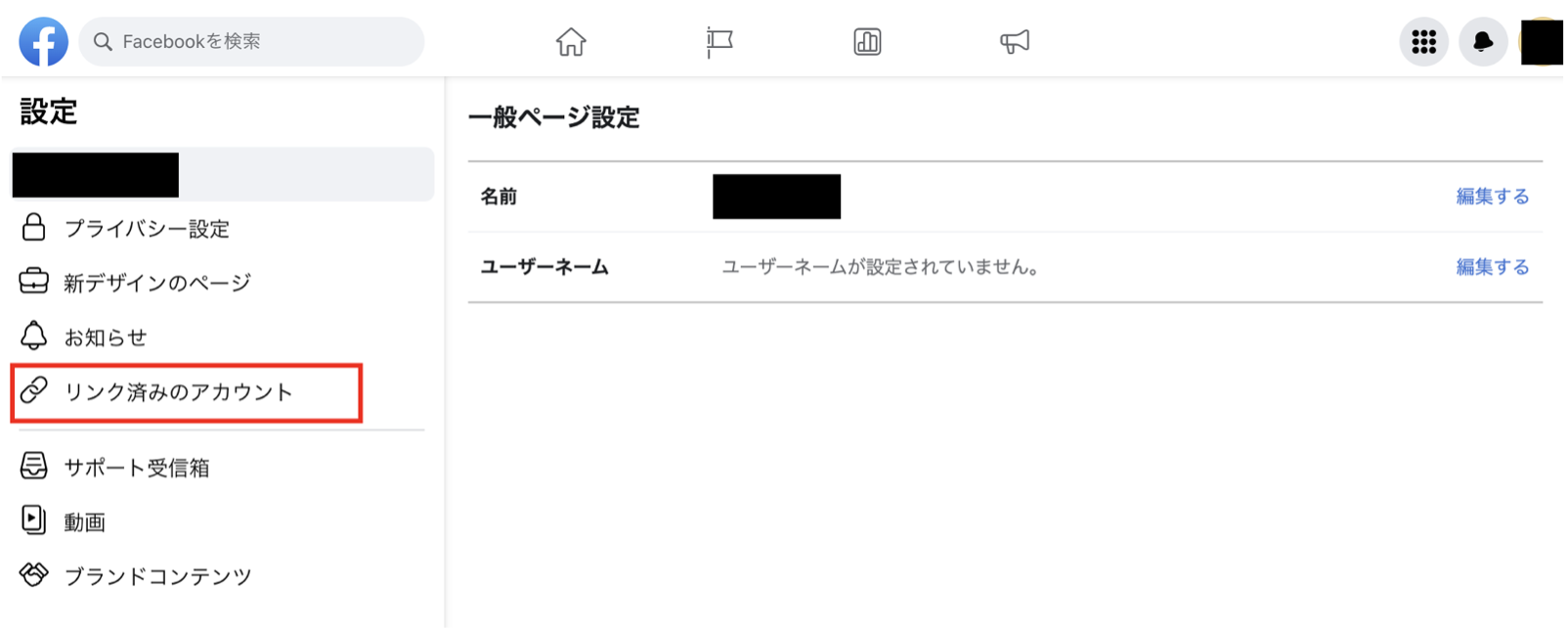
ページの設定画面から、『リンク済みのアカウント』をクリックします。
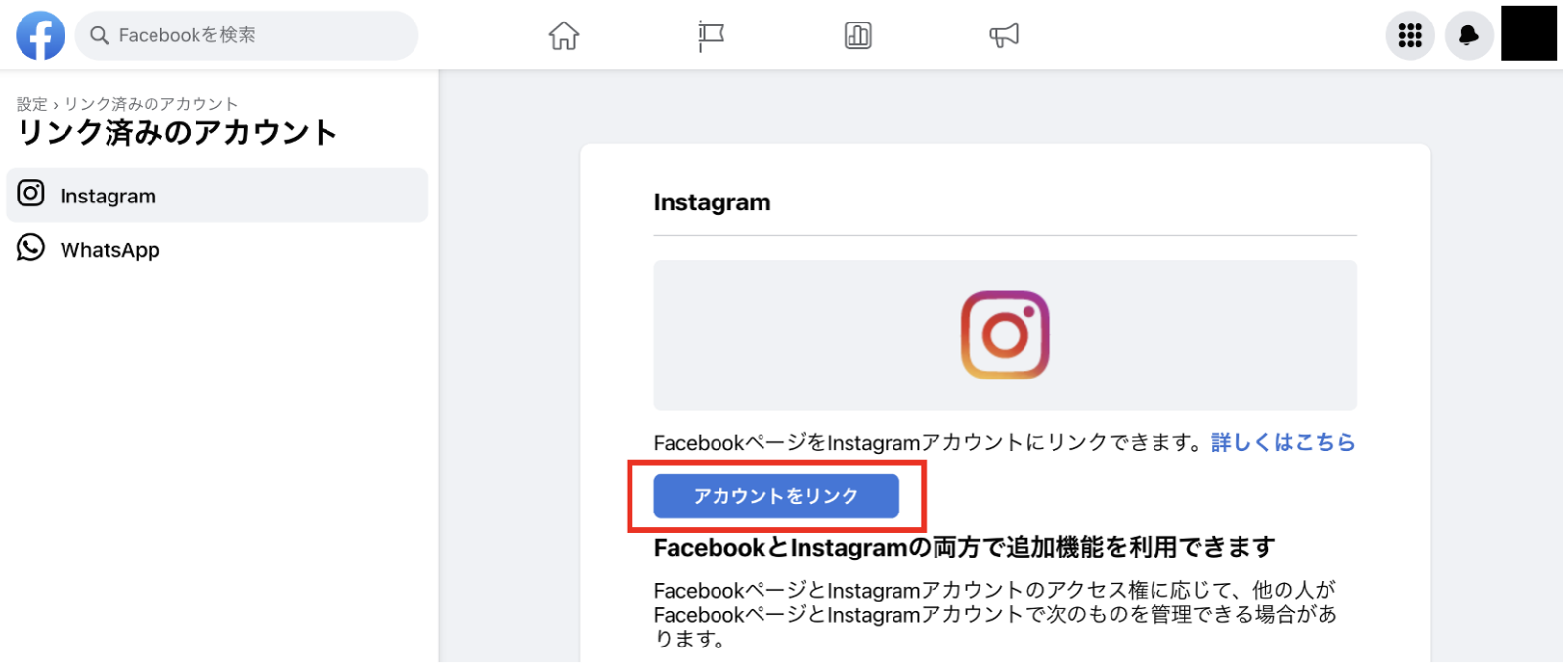
Instagram>アカウントをリンク をクリックします。
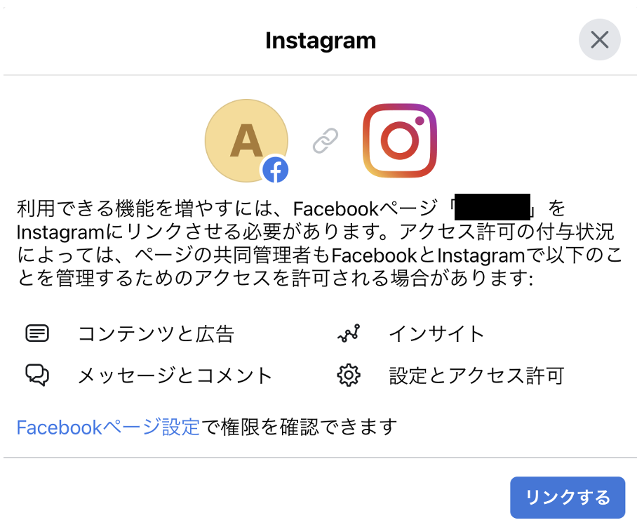
『リンクする』をクリックし、Instagramのログイン情報を入力すると、Instagramとリンクされます。
商品カタログを作成する
Facebookにログインし、https://business.facebook.com/commerce_manager/get_started/にアクセスします。
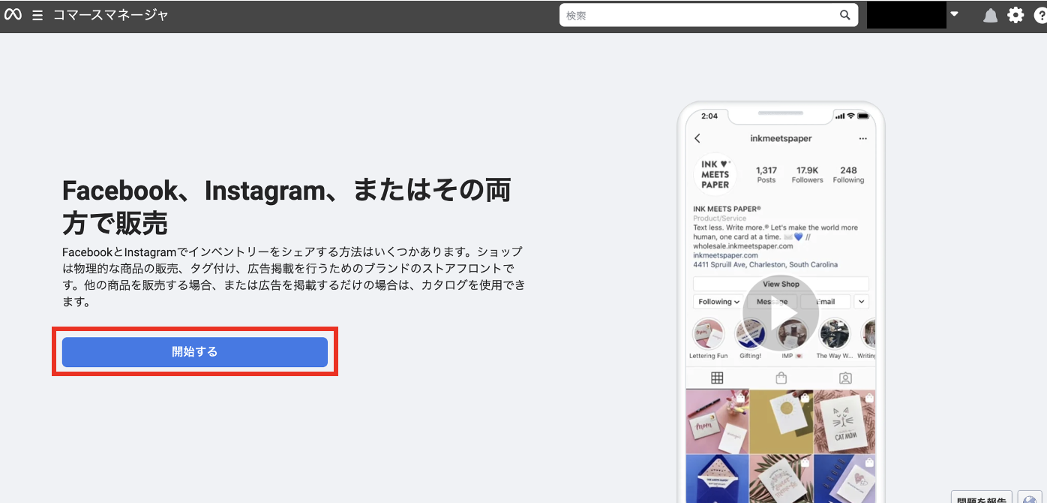
『開始する』をクリックします。
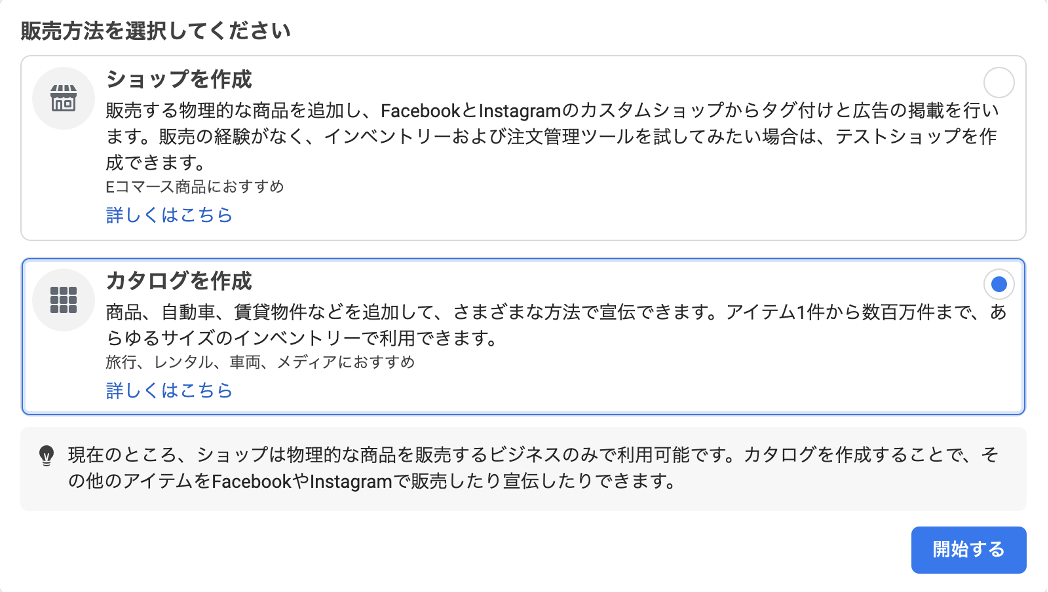
『カタログを作成』をクリックし、『開始する』をクリックします。
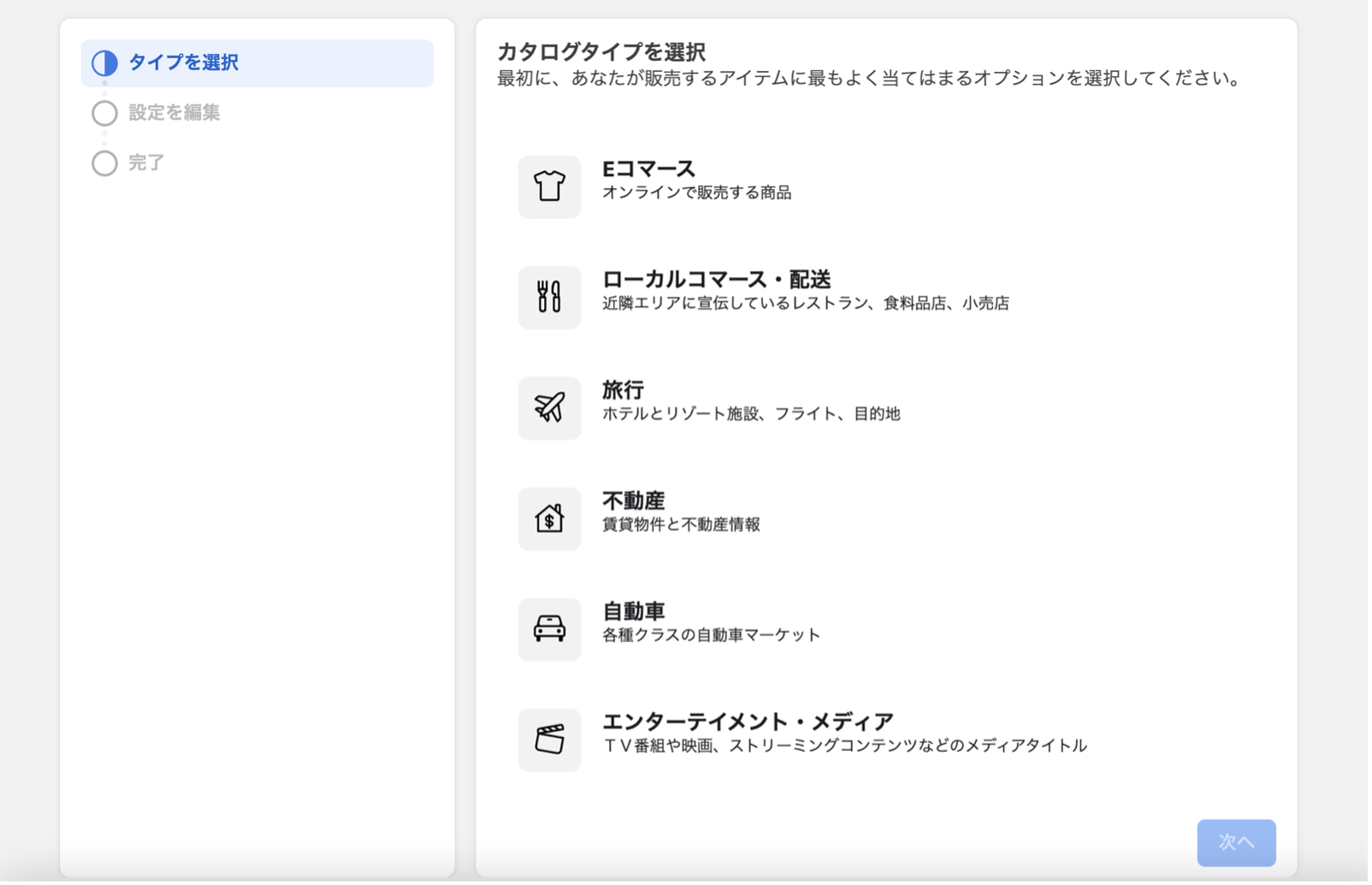
カタログタイプを選択します。
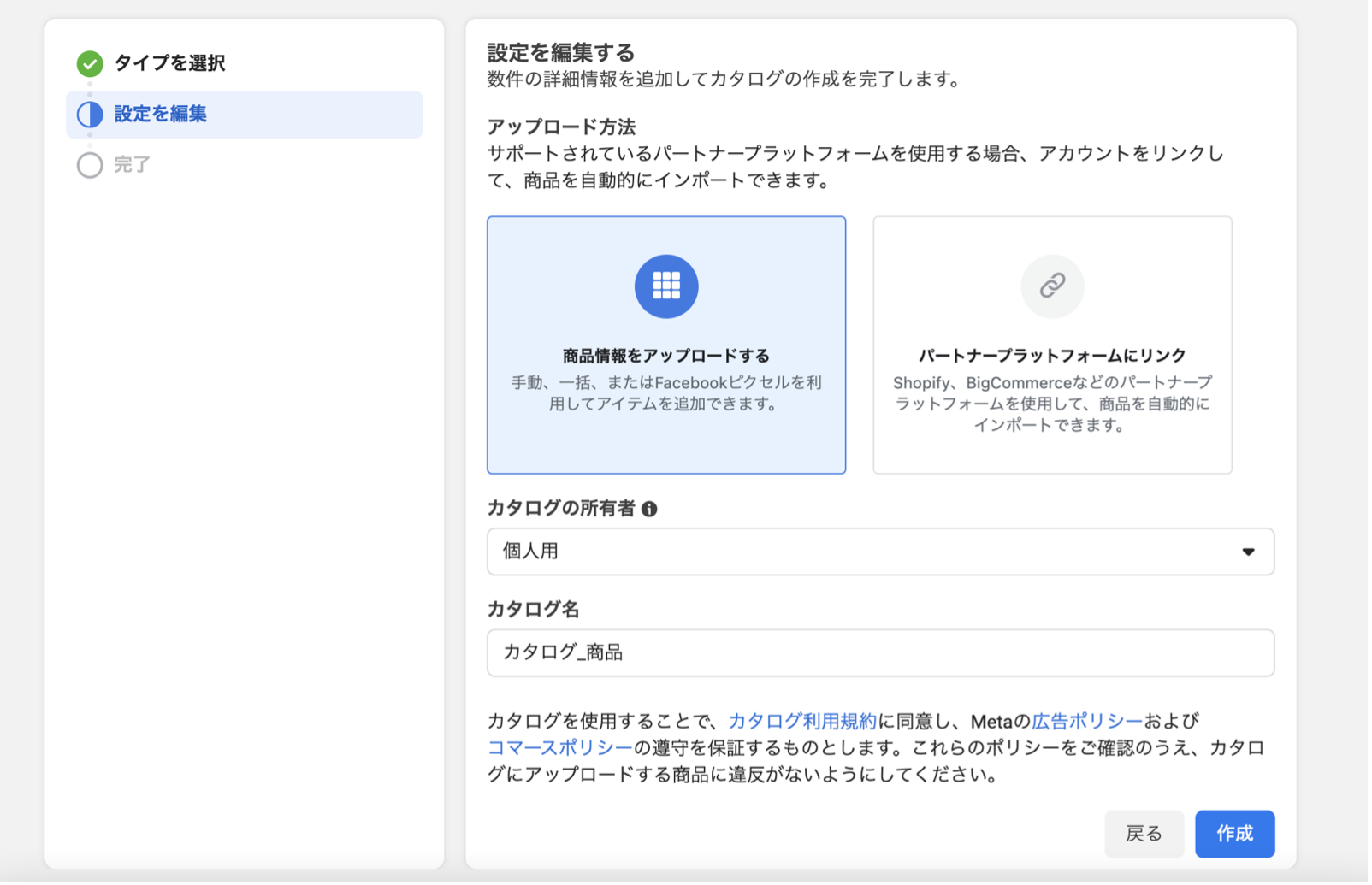
必要事項を入力し、『作成』をクリックすれば、カタログの作成は完了です。
広告アカウントの作成
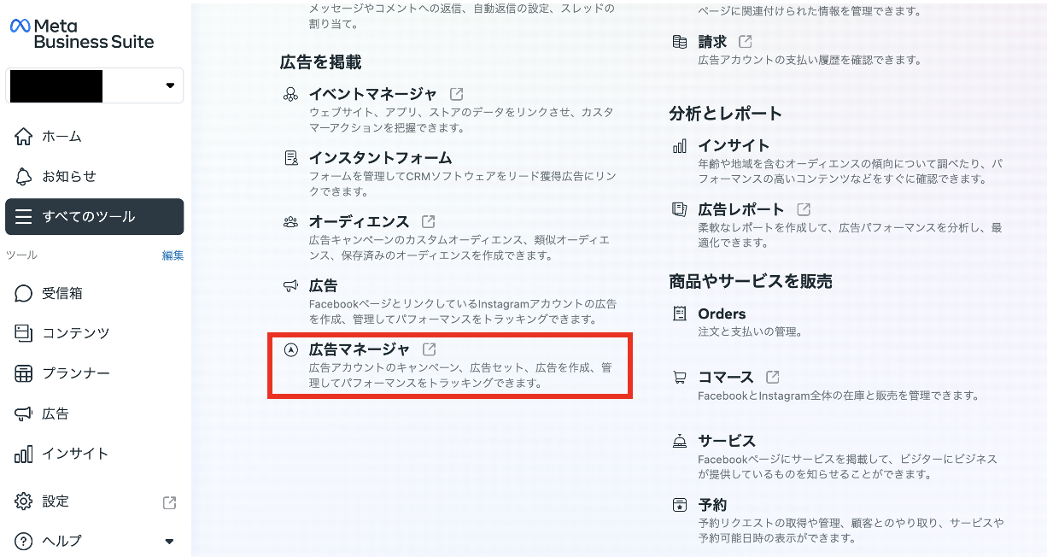
Meta Business Suiteにログインし、『すべてのツール』をクリックし、『広告マネージャ』をクリックします。
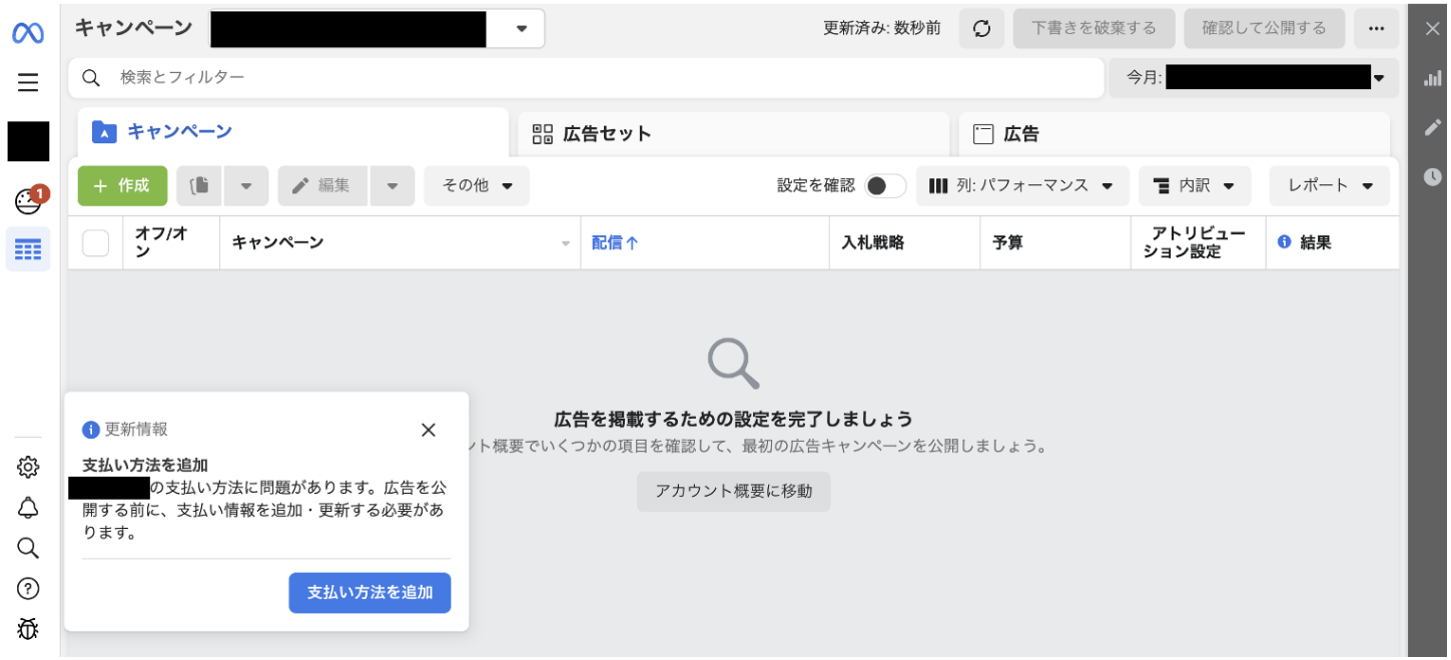
広告アカウントが作成されます。実際に広告を配信する際は、支払い方法を追加しましょう。
ドメイン認証
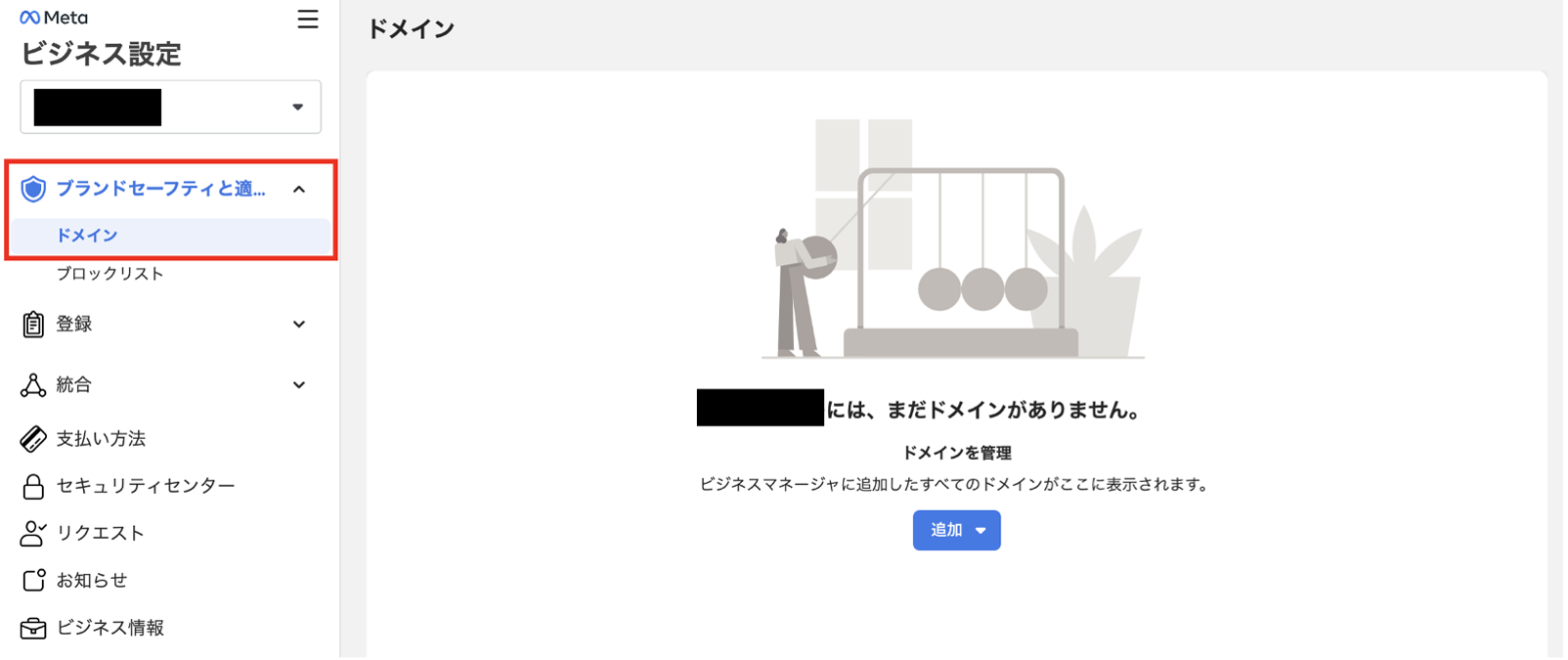
Metaaビジネス設定内の、『ブランドセーフティと適合性』から『ドメイン』をクリックし、『追加』をクリックします。
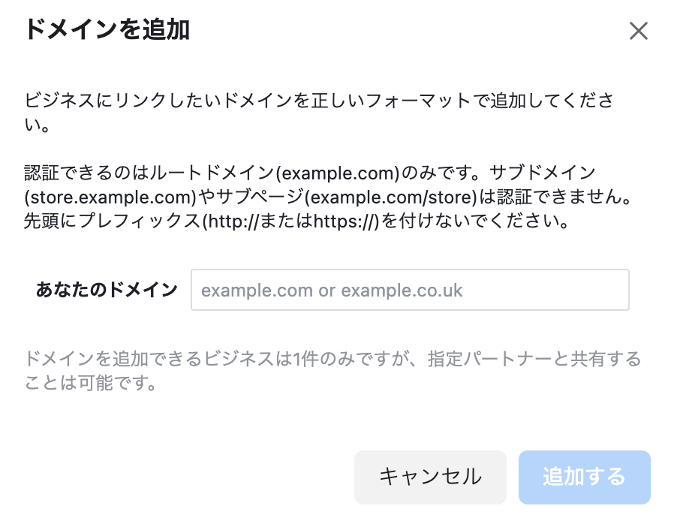
『新しいドメインを追加する』を選択し、ドメイン情報を入力すれば、ドメインの追加が完了です。
まとめ
いかがでしたか?Meta business suiteがどういうものなのか、Meta business suiteの開設方法、活用方法についてお分かりいただけましたでしょうか。慣れるまでは少し大変かもしれませんが、使いこなせるようになるととても便利なツールなので、ぜひこの記事を読み返して活用してみてください。





